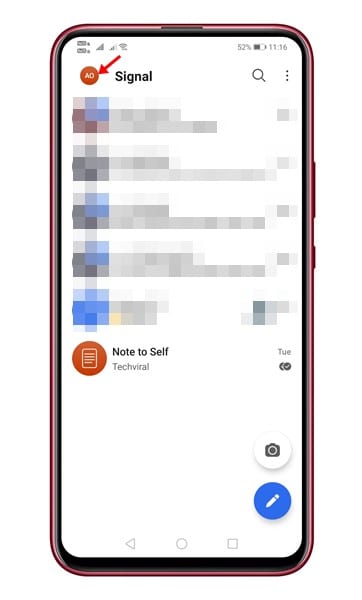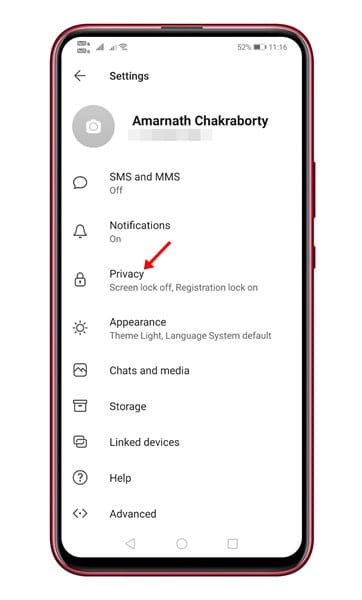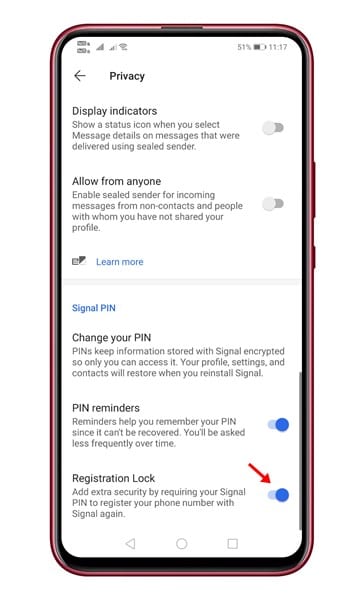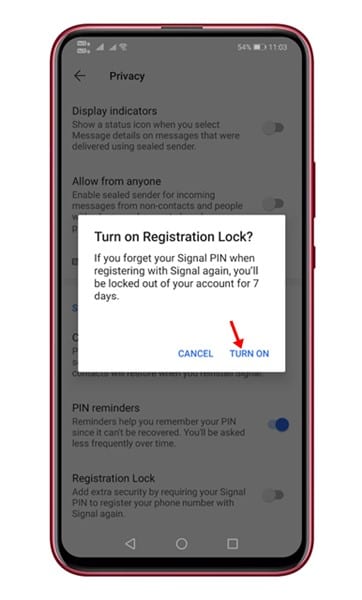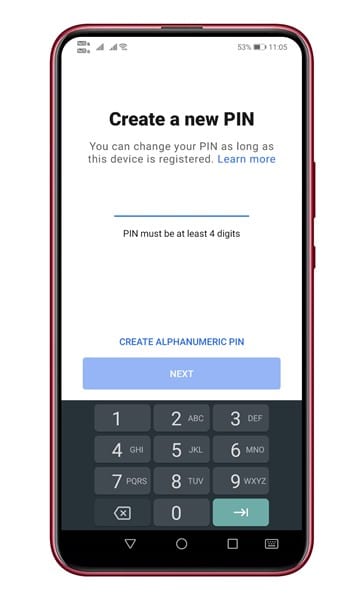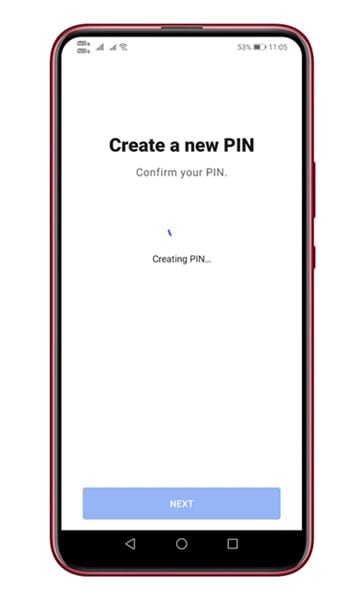Abilita l'autenticazione a due fattori su Signal!
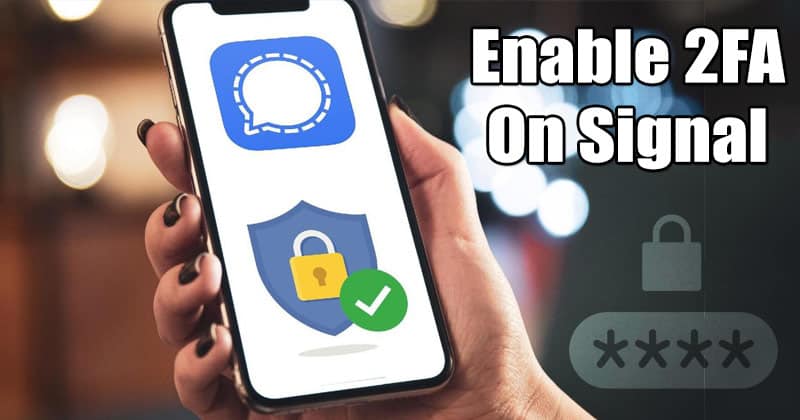
Quando si tratta di sicurezza e privacy, Signal Private Messenger sembra essere l'opzione migliore. Rispetto a tutte le altre app di messaggistica istantanea per Android, Signal offre più funzioni di sicurezza e privacy.
Per un elenco delle migliori funzionalità di Signal, vedere l'articolo – Le migliori funzionalità di Signal Private Messenger che dovresti conoscere . Durante l'utilizzo di Signal, abbiamo trovato un'altra migliore funzionalità di sicurezza nota come Signal Lock. In questo articolo, discuteremo di tutto sulla funzione di registrazione del blocco del segnale.
Che cos'è il blocco del registro?
Potresti pensare al blocco del registro come all'autenticazione a due fattori. La funzione aggiunge un ulteriore livello di sicurezza, che richiede l'inserimento di un PIN aggiuntivo durante la registrazione a Signal su un nuovo dispositivo. Quindi, una volta abilitato, ti verrà chiesto di inserire un PIN aggiuntivo mentre registri nuovamente il tuo numero di telefono con Signal. In questo modo, la funzione impedisce anche ad altri di registrare il tuo numero per tuo conto.
Come abilitare l'autenticazione a due fattori su Signal Private Messenger
In questo articolo, condivideremo una guida passo passo su come abilitare l'autenticazione a due fattori o bloccare la registrazione in Signal. Controlliamo.
Passo 1. Innanzitutto, apri l'app Signal sul tuo telefono. proprio adesso Clicca sull'icona del tuo profilo .
Il secondo passo. Nella pagina successiva, tocca “Privacy” .
Passo 3. Ora scorri verso il basso fino alla fine e abilita l'opzione "Assicurazione di registrazione".
Passo 4. Nella finestra pop-up di conferma, fare clic sul pulsante "occupazione" .
Passo 5. Se non hai creato un Pin segnale, tocca “Cambia il PIN” e crea un nuovo numero.
Nota: Assicurati di annotare il PIN da qualche parte poiché ti servirà durante la reinstallazione e il ripristino del tuo profilo.
Questo è! Ho finito. Ecco come abilitare l'autenticazione a due fattori su Signal. Ora, se accedi al tuo account Signal su un nuovo dispositivo, ti verrà chiesto di inserire il tuo PIN Signal.
Quindi, questo articolo illustra come abilitare l'autenticazione a due fattori su Signal Private Messenger. Spero che questo articolo ti abbia aiutato! Per favore condividi anche con i tuoi amici. Se hai dei dubbi in merito, faccelo sapere nella casella dei commenti qui sotto.